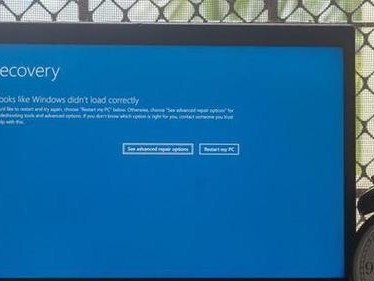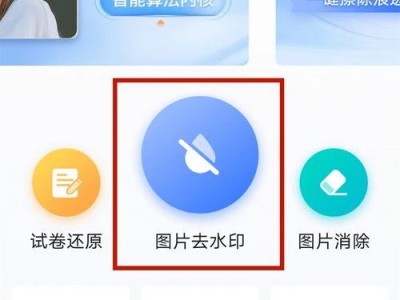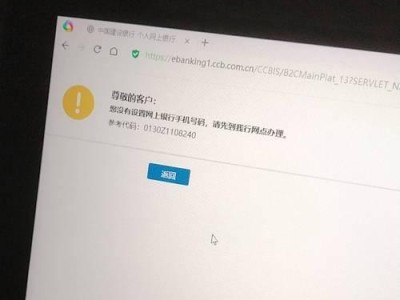在日常使用笔记本电脑过程中,由于各种原因,我们可能需要重装操作系统。而安装正版Win10系统可以保证我们的计算机安全稳定运行,因此本文将详细介绍如何在笔记本电脑上重装正版Win10系统的步骤及注意事项。

备份重要数据与文件
在重装系统之前,首先要做的是备份您笔记本上的重要数据和文件,以免在操作系统重装过程中丢失。可使用外接硬盘、U盘或云存储等方式将需要保留的数据进行备份。
检查硬件兼容性
在重装Win10系统之前,需要确保您的笔记本电脑的硬件兼容性。比如,检查您的电脑是否支持64位系统、是否有足够的存储空间以及是否有相应的驱动程序等。
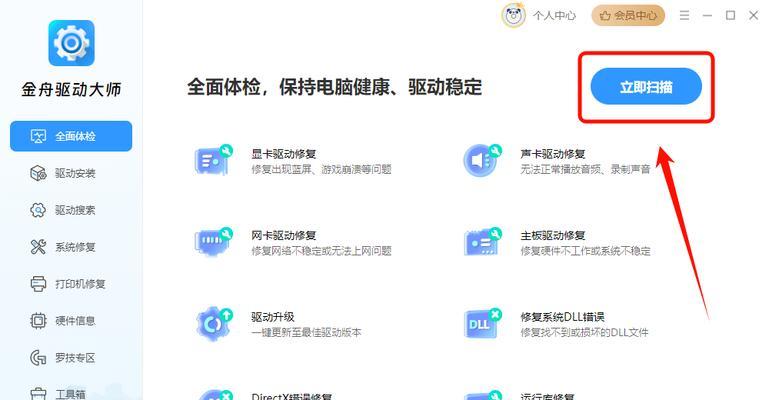
准备安装媒介
为了重装Win10系统,您需要一个可用的安装媒介。可以选择官方渠道下载Win10系统的ISO镜像文件,然后将其写入到U盘或光盘中,以便在笔记本电脑上进行安装。
设置BIOS启动顺序
在开始安装之前,您需要进入BIOS设置,将启动顺序设置为U盘或光盘驱动器。这样,在重启电脑时,系统会首先检测U盘或光盘中的安装媒介,并启动安装程序。
选择安装方式
一旦电脑通过U盘或光盘启动,您将进入Win10系统安装界面。在这里,您可以选择“自定义安装”来进行高级设置,或选择“快速安装”来使用默认设置。

选择磁盘分区
接下来,在安装界面中会显示您的磁盘分区情况。如果您想要清空整个硬盘并重新分区,请选择“高级选项”,然后删除所有已有分区。如果您只想重新安装系统而保留数据,可以选择对应的分区进行覆盖安装。
等待系统安装
一旦选择了安装方式和磁盘分区,您只需等待系统安装完成。此过程可能需要一段时间,取决于您的计算机性能和系统镜像文件的大小。
设定初始设置
在系统安装完成后,您需要进行一些初始设置。例如,选择所在区域、键盘布局、用户账户和密码等。此外,您还可以选择是否开启自动更新以及隐私设置等。
安装驱动程序
完成初始设置后,您需要安装相关的驱动程序。通常情况下,笔记本电脑的硬件会在Win10系统中自动识别并安装相应的驱动程序。但有些特殊设备可能需要手动安装驱动。
安装常用软件
在驱动程序安装完成后,您可以开始安装一些常用软件,如办公软件、浏览器、杀毒软件等。这些软件可以提升您的使用体验并保护您的电脑安全。
恢复个人数据和文件
一旦系统和常用软件安装完毕,您可以将之前备份的数据和文件进行恢复。将备份文件从外接硬盘、U盘或云存储中复制到合适的位置即可。
更新系统和软件
安装完成后,建议立即更新系统和安装的软件。系统和软件的更新可以修复漏洞、提升性能,并增加新功能,从而使您的电脑始终保持最佳状态。
重新设置个性化选项
您可以根据个人喜好重新设置桌面壁纸、主题样式、屏幕保护等个性化选项。这样能够让您的笔记本电脑与众不同,更符合自己的审美需求。
注意事项及常见问题
重装Win10系统可能会涉及到一些注意事项和常见问题。例如,需要备份数据、选择正确的安装媒介、避免网络连接中断等。同时,还要注意处理可能出现的驱动兼容性问题。
通过本文的教程,您已经学会了如何在笔记本电脑上重装正版Win10系统。重装系统能够使您的电脑保持良好的运行状态,并提供更好的安全性和功能。请务必根据教程中的步骤进行操作,并注意备份数据和注意事项,以确保操作顺利完成。